什么是下载错误0x80248007?
该错误是在更新过程中影响 Windows 用户的常见问题。它可以发生在各种版本的Windows中,包括最新的Windows 11和Windows 10。
此错误会阻止系统下载和安装必要的更新,从而使计算机面临潜在的安全风险。
了解此错误的原因对于有效排除故障和解决错误至关重要。
什么原因导致Windows更新下载错误0x80248007?
有几个因素可能导致0x80248007下载错误的发生。让我们探讨一些最常见的原因:
-
- 损坏的系统文件:随着时间的推移或由于意外关机,系统文件可能会损坏或丢失。当与更新过程相关的关键文件受到影响时,它可以阻止安装新更新。
- 磁盘空间不足:Windows 更新通常需要一定量的可用空间才能下载和安装。如果您的系统驱动器几乎已满,则它可能没有必要的空间,从而导致此错误。
- 互联网连接问题:如果您的互联网连接不一致或频繁中断,则更新的下载过程可能会中断,从而导致错误。
- 有故障的 Windows 更新服务:Windows 更新服务有时会出现故障。当此服务无法正常工作时,它无法提取或安装更新。
- 过时的驱动程序:驱动程序可帮助您的软件与硬件通信。当它们过时时,它们有时会与新的系统更新发生冲突,从而导致错误。
- 来自第三方软件的干扰:某些第三方应用程序(尤其是防病毒或安全软件)可能会干扰 Windows 更新过程。他们可能会错误地将更新标记为威胁。
- 临时文件:随着时间的推移,Windows 会累积临时文件。当这些文件变得太多或损坏时,它们可能会阻碍更新过程。
- 日期和时间设置不正确:如果系统的日期和时间明显偏离,则可能会导致更新服务器不匹配,从而导致下载错误。
如何修复0x80248007下载错误?
现在我们已经概述了0x80248007错误的可能原因,让我们继续讨论解决方案。以下是有关如何根据各种来源的信息修复下载错误的分步说明:
1. 重新启动 Windows 更新服务:
-
- 转到“开始”菜单,键入“Services.msc”,然后按 Enter。
- 找到并右键单击“Windows Update”服务,如果它正在运行,请选择重新启动,如果它没有,请选择启动。
- 尝试再次更新您的 Windows PC。
2.清除软件分发文件夹:
- 导航到 。
C:\Windows\SoftwareDistribution - 找到“数据存储”和“下载”文件夹,然后删除这两个文件夹的内容。
- 在软件分发文件夹中创建一个名为“备份”的新文件夹。
- 或者,您可以通过服务应用或命令提示符停止 Windows 更新服务(Windows 更新、加密服务、后台智能传输服务和 Windows 安装程序),然后删除 SoftwareDistribution 文件夹的内容,最后重新启动停止的服务。
net stop wuauserv
3. 运行 Windows 更新疑难解答:
- 按下以打开“设置”应用。
Win+I - 向下滚动并单击“疑难解答”,然后单击“其他疑难解答”。
- 单击“Windows 更新”旁边的“运行”,然后按照屏幕上的说明进行操作。
4. 在命令提示符下运行命令:
-
- 以管理员身份打开命令提示符。
- 逐个运行以下命令,每个命令后按 Enter 键:
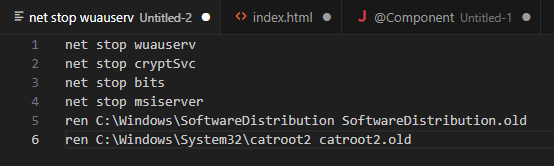
- 这些命令停止Windows Update服务,重命名软件分发和catroot2文件夹,这可能会解决问题。
5. 运行系统文件检查器和 DISM:
- 以管理员身份打开命令提示符。
- 键入并按回车键。
sfc /scannow - 完成后,键入并按 Enter。
DISM /Online /Cleanup-Image /ScanHealth
6. 手动安装 Windows 更新:
- 访问Microsoft更新目录网站。
- 搜索要安装的更新包。
- 单击下载并按照说明手动安装更新。
7. 手动启动 Windows 安装程序服务:
-
- 以管理员身份打开命令提示符。
- 键入并按 Enter 以手动启动 Windows 安装程序服务。
net start msiserver
8.重置Windows更新组件
- 以管理员身份打开命令提示符。
- 逐个键入以下命令,并在每个命令后按 Enter 键:
net stop wuauservnet stop cryptSvcnet stop bitsnet stop msiserverren C:\Windows\SoftwareDistribution SoftwareDistribution.oldren C:\Windows\System32\catroot2 catroot2.oldnet start wuauservnet start cryptSvcnet start bitsnet start msiserver
- 请尝试再次更新。
 Win 11系统之家
Win 11系统之家
